|
La couleur dans illustrator
Les modes colorimétriques
Illustrator gère les modes colorimétriques suivants :
Niveau de gris : la teinte est définie par un pourcentage de 0 à 100 % de noir.
RVB : Rouge Vert Bleu, utilisé pour reproduire les couleurs à l'écran.
TSL : Teinte Saturation Luminosité.
CMJN : Cyan Magenta Jaune Noir, utilisé pour les fichiers destinés à l'impression Offset.
RVB Web sécurisé : ces couleurs étaient utilisées pour garantir un affichage fidèle des couleurs choisies sur tous les écrans. Aujourd'hui les écrans affichent tous, au pire, en millier de couleurs, donc ce mode n'est plus d'actualité.
Vous pouvez passez d'un mode à l'autre à l'aide du menu de la fenêtre "Couleur". Quelque soit le mode que vous choisissez pour travailler vos couleurs, ils n'influent pas sur le mode d'enregistrement (CMJN ou RVB) définit à la création du document et modifiable par la commande "Fichier / Mode colorimétrique du document".
La fenêtre "Nuancier"
 |
La fenêtre "Nuancier" contient les couleurs, dégradés et motifs prédéfinis d'illustrator et vous permet d'y stocker les votres afin de les appliquer d'un seul clic. Les cases marquées d'un onglet blanc sont des couleurs personnalisées. Les icônes dans le bas de la fenêtre permettent de choisir les éléments à afficher. De gauche à droite : tout afficher, couleurs, dégradés, motifs, nouvelle nuance, supprimer la nuance. |
|
Pour stocker une nuance ou un dégradé
cliquez sur l'icône "nouvelle nuance"
|
|
La fenêtre "Couleur"
 |
La fenêtre "Couleur" affiche la composition des couleurs selon le mode sélectionné : cliquez dans le triangle en haut à droite pour basculer entre les affichages Niveau de gris, RVB, TSL, CMJN ou RVB Web sécurisé. Cliquez dans la bande colorée au bas de la fenêtre pour choisir une nuance et affinez les réglages à l'aide des curseurs. Des icônes apparaîssent sous le carré de couleur et on la signification suivante : |
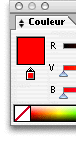 |
La couleur sélectionnée est une composante d'un dégradé de couleur | 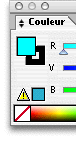 |
La couleur n'a pas d'équivalent en couleur imprimable (CMJN). La couleur imprimable la plus proche s'affiche dans le carré à droite de l'icône. Cliquez dedans pour l'appliquer. |  |
La couleur n'est pas
une couleur web sécurisée. La couleur web sécurisée la plus proche s'affiche dans le carré à droite de l'icône. Cliquez dedans pour l'appliquer. |
La fenêtre "Dégradé
Choisissez un dégradé dans la fenêtre nuancier ou créez votre nuance de dégradé en modifiant les couleurs de départ et d'arrivée dans la fenêtre "Dégradé de couleurs".
Utilisez l'outil "Dégradé de couleurs"
![]() dans la fenêtre d'outils et faîte un cliqué-glissé
pour répartir le dégradé entre les couleurs de départ
et d'arrivée.
dans la fenêtre d'outils et faîte un cliqué-glissé
pour répartir le dégradé entre les couleurs de départ
et d'arrivée.
 |
Pour modifier la répartition d'un dégradé, vous pouvez déplacer les marqueurs qui définissent les couleurs ou déplacer l'icône en forme de losange pour modifier la répartition des teintes entre les marqueurs. Pour modifier une couleur, sélectionnez son marqueur et utilisez la fenêtre "Couleur" ou le Sélecteur de couleur. (ci-contre le marqueur jaune à droite est sélectionné, son triangle est noir) ou faites glisser directement sur lui une nuance à partir de la fenêtre "nuancier" ou "couleur". |
 |
Pour ajouter des étapes au dégradé, cliquez entre deux marqueurs pour en créer un nouveau ou faîte directement glisser une nuance de la fenêtre "Nuancier", "Couleur" ou "Outils" dans la bande colorée à l'endroit désiré (un trait vertical vous aide à positionner précisemment). Pour supprimer un marqueur, faites-le glisser à l'extérieur de la palette.
|
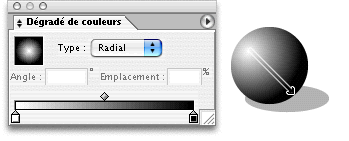 |
Un dégradé peut donner une impression de relief. Ici un simple dégradé radial dans un cercle. La longueur et l'orientation de la flèche correspondent au cliqué-glissé de l'outil "Dégradé de couleurs". La difficulté est de bien positionner l'origine du dégradé par rapport au positionnement de l'objet qui représente l'ombre.
|
 |
Un dégradé linéaire. Dans ce cas le cliqué-glissé peut se faire à l'extérieur de l'objet, seul le calage vertical compte. Ici, c'est l'ajout des marqueurs, leur placement et leur pourcentage de niveau de gris qui permet de simuler le reflet métallique. |

N'hesitez pas à agrandir la fenêtre "Dégradé" par son coin inférieur droit afin d'avoir un aperçu plus complet sur une surface conséquente.
Couleurs personnalisées
La modification d'une couleur personnalisée affecte en temps réel tous les objets auxquels cette couleur est appliquée. De plus, vous pouvez faire varier la teinte de ces couleurs de 0 à 100 %, ce qui permet par exemple de simuler des effets d'ombre et d'éclairage sur un objet.
Pour créer une couleur personnalisée, cliquez dans le triangle à droite de la fenêtre "Nuancier" et créez une nouvelle nuance ou double-cliquez dans la fenêtre sur la nuance de votre choix pour la modifier. Si le fichier est destiné à une impression jet d'encre ou un affichage à l'écran, cochez l'option "Globale" en laissant le type sur "Couleur quadri".
Impression quadri : "Couleur quadri globale" et "ton direct"
Si vos travaux sont destinés à l'impression quadri et que vous souhaitez créer une couleur personnalisée à partir des quatres couleurs CMJN, laissez le bouton "Type" sur "Couleur quadri" et cochez l'option "Globale". Votre couleur personnalisée se gère alors comme couleur supplémentaire mais sera séparée sur les quatres plaques offset. Si vous souhaitez créer une plaque supplémentaire pour une couleur qui ne peut être reproduite en quadri (type Pantone), sélectionnez le type "Ton direct" (le bouton "Globale" est alors automatiquement coché).
Vous pouvez visualiser les tons directs utilisés dans le document ou choisir de les séparer en quadri dans les options de sortie du menu "Imprimer".
 |
Les couleurs personnalisées (quadri globale) sont représentées par un onglet blanc dans leur coin inférieur droit. Les couleurs de tons directs comportent un point noir dans l'onglet. |
Quand vous modifiez une couleur personnalisée, cochez l'option "Aperçu" de la fenêtre "Option de nuance". Vous avez ainsi un aperçu en temps réel de la modification de tous les objets auxquels est appliqué cette couleur ainsi que des dégradés dans lesquels elle est utilisée.
Les styles qui utilisent cette couleur seront eux aussi automatiquement mis à jour.
| Haut de page | acceuil | illustrator | liens | contact |
